Исправно конфигурисани заштитни зид пресудан је дио успостављања прелиминарне сигурности система. Имајући ово на уму, овде ћемо размотрити како конфигурисати заштитни зид на вашем Убунту рачунару.
Сада, по дефаулту, Убунту долази са наменским алатом за конфигурисање заштитног зида познатим као УФВ или Некомпликовани заштитни зид. То је интуитивни предњи систем дизајниран да вам помогне у управљању иптаблес правилима заштитног зида. Помоћу УФВ-а моћи ћете да користите готово све потребне задатке заштитног зида, а да не морате да учите иптабле.
Као такви, за ово читање користићемо УФВ да бисмо помогли у постављању заштитног зида за наш Убунту ПЦ. Такође смо саставили детаљан корак-по-корак водич како користити УФВ за извођење.
Конфигурисање Убунту заштитног зида (УФВ)
УФВ је једноставна и ефикасна апликација заштитног зида која је подразумевано инсталирана на Убунту, али није омогућена. Међутим, ако мислите да сте га случајно избрисали, можете укуцати следећу команду у терминал да бисте је поново инсталирали на систему.
судо апт инсталирати уфв
Ово ће инсталирати УФВ на ваш систем. А ако је већ инсталиран, добићете следећи екран:
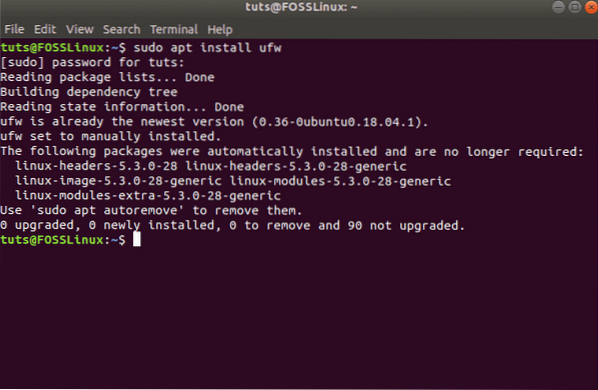
Једном инсталиран, морате бити сигурни да је омогућен и да ради. Да бисте то урадили, користите ову наредбу:
судо уфв статус вербосе
Као што видите са слике, у нашем систему то показује да је УФВ неактиван.
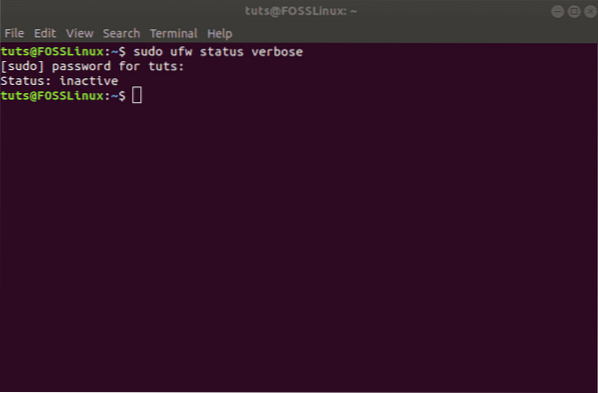
У овом случају, да бисте активирали УФВ, откуцајте следећу команду:
судо уфв енабле
Ово би требало да активира УФВ на вашем систему и прикаже ову поруку:
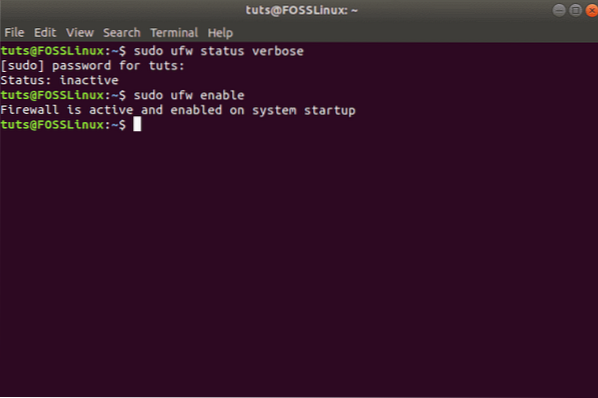
Поставите подразумеване политике
Када је УФВ активиран, можете ићи и поново проверити његов статус помоћу претходне команде:
судо уфв статус вербосе
Сада бисте требали видети нешто попут овога:
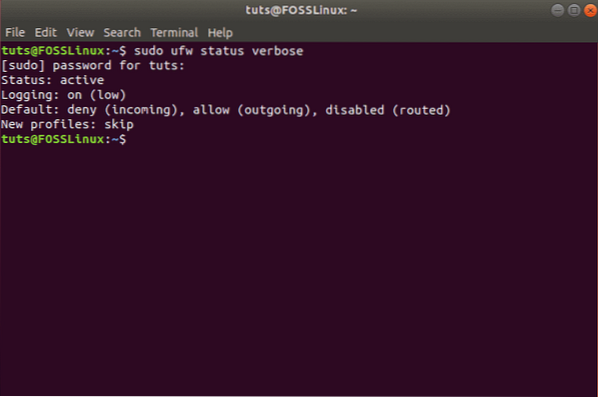
Као што видите, УФВ подразумевано одбија све долазне везе и дозвољава све одлазне везе. Ово спречава клијенте да се споје са нашим сервером споља, али ће омогућити апликацијама са нашег сервера да комуницирају са спољним серверима.
Међутим, ова правила можете фино подесити да бисте креирали прилагођени заштитни зид специфичан за ваше потребе и захтеве.
У следећим одељцима разговараћемо о различитим начинима на које можете да контролишете поставке заштитног зида.
Конфигуришите понашање УФВ на основу долазних веза на различите портове
Ако желите да дозволите везе које користе заштићени ССХ, користите ову наредбу:
судо уфв аллов ссх
или
судо уфв аллов 22
Требали бисте добити следећу поруку:
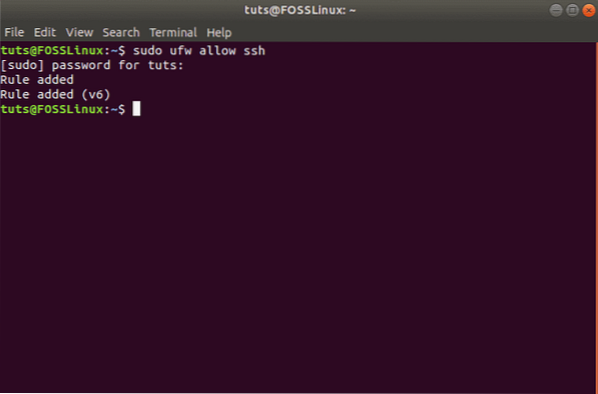
Порт 22 је подразумевани порт који слуша ССХ Даемон. Као такав, можете да конфигуришете УФВ да дозволи услугу (ССХ) или одређени порт (22).
Имајући ово на уму, ако сте конфигурисали свој ССХ демон да преслушава други порт, рецимо порт 2222, тада можете само заменити 22 са 2222 у наредби, а УФВ заштитни зид ће омогућити везе са тог порта.
Слично томе, рецимо да желите да ваш сервер слуша ХТТП на порту 80, онда можете да унесете било коју од следећих команди и правило ће бити додато у УФВ.
судо уфв аллов хттп
или
судо уфв допусти 80
Да бисте дозволили ХТТПС на порту 443, можете да користите следеће команде:
судо уфв дозволи хттпс
или
судо уфв аллов 443
Сада, ако желите да дозволите више од једног порта истовремено, и то је могуће. Међутим, у овом случају морате да поменете обоје - бројеве порта као и одређени протокол који желите да активирате.
Ево наредбе коју ћете користити за омогућавање веза са портова 6000 до 6003 који долазе из ТЦП-а, као и из УДП-а.
судо уфв дозвољава 6000: 6003 / тцп
судо уфв аллов 6000: 6003 / удп
Негирај одређене везе
У случају да сте заинтересовани за спречавање појединачних веза, све што требате је само заменити „дозволи“„ са „порицати„ у било којој од горе наведених команди.
На пример, рецимо да сте видели сумњиве активности које долазе са ИП адресе 1.10.184.53. У том случају можете користити ову наредбу да спречите да се та ИП адреса повеже са вашим системом:
судо уфв порицати од 1.10.184.53
Конфигуришите УФВ за ИПв6
Све наредбе о којима смо горе разговарали претпостављају да користите ИПв4. У случају да је ваш сервер конфигурисан за ИПв6, тада такође треба да конфигуришете УФВ да подржава ИПв6. То се ради помоћу следеће наредбе:
судо нано / етц / дефаулт / уфв
Проверите и уверите се да је вредност за ИПв6 је подешен на да. То би требало изгледати овако:
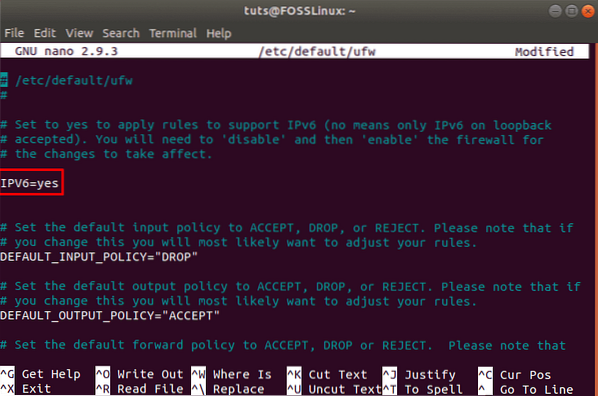
Сада ће УФВ и сва унапред конфигурисана правила подржавати и ИПв4 и ИПв6.
Избришите одређена правила УФВ
Сада када знате како да креирате нова правила за УФВ, време је и да научите како да избришете одређена правила како бисте добили потпуну контролу над скупом алата заштитног зида.
У случају да сте поставили неколико правила и не сјећате се свих, можете користити сљедећу наредбу да бисте добили листу свих правила заштитног зида.
судо уфв статус нумерисан
Ово ће генерисати нумерирану листу свих УФВ правила која сте поставили. Рецимо да сада желите да избришете правило број 7. Тада можете да пратите ову наредбу:
судо уфв делете 7
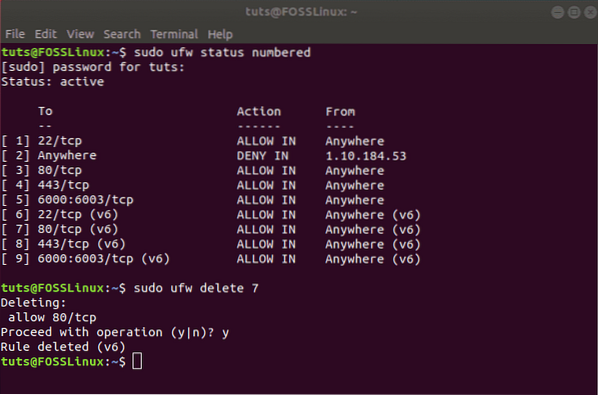
Ако већ знате које правило желите да избришете, можете то директно унети у наредбу попут ове:
судо уфв делете аллов хттп
Белешка: Ако сте конфигурисали УФВ и за ИПв6 и за ИПв4, тада избрисати наредба ће уклонити правило за обе инстанце.
Приступите евиденцијама заштитног зида
Важно је повремено проверавати евиденције заштитног зида. То ће вам помоћи да препознате нападе, уочите било какву необичну активност на мрежи, па чак и да решите проблеме са заштитним зидом.
Сад кад смо већ рекли, прво морате омогућити УФВ-у да креира дневнике, што се може урадити помоћу следеће наредбе:
судо уфв пријављивање
Евиденције ће се чувати у / вар / лог / мессагес, / вар / лог / сислог, и / вар / лог / керн.Пријава одакле им можете приступити.
Онемогући / ресетуј УФВ
Ако желите да деактивирате УФВ заједно са свим његовим правилима, можете користити ову наредбу:
судо уфв онеспособити
Добићете поруку попут ове:
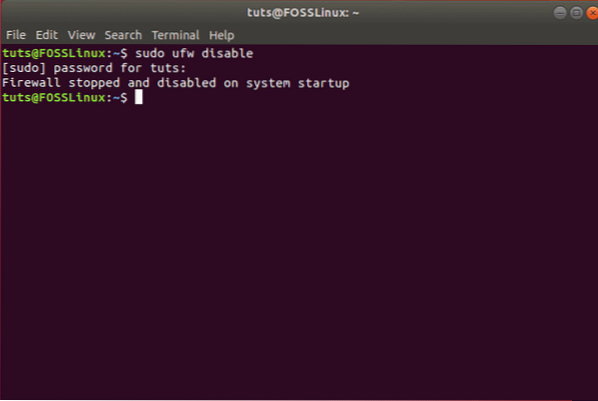
Затим можете поново активирати УФВ помоћу једне од горе наведених команди:
судо уфв енабле
Међутим, ако желите да поново покренете и избришете сва активна правила, онда можете једноставно ресетовати УФВ помоћу ове наредбе:
судо уфв ресет
Ово би требало да генерише следећу поруку, а УФВ ће се ресетовати, уклањајући сва постојећа правила.
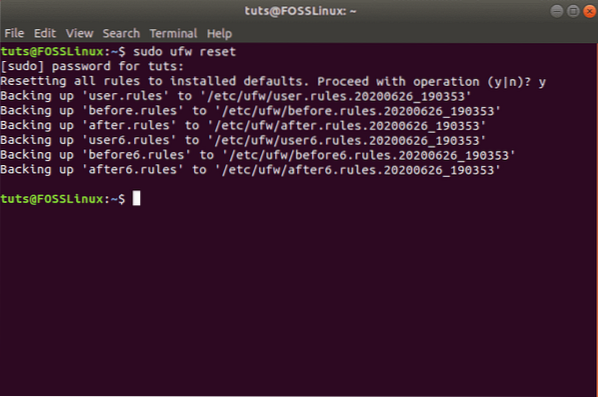
Окончање
Дакле, ово је био наш детаљни водич о томе како омогућити и конфигурисати УФВ на вашем Убунтуу. Надамо се да вам је овај водич био користан и да вам је помогао у постављању прилагођеног заштитног зида за ваш Убунту систем. Покрили смо сва основна правила и подручја контроле која желите од заштитног зида. Имате додатне савете о Убунту заштитном зиду? Обавестите нас у коментарима испод.
 Phenquestions
Phenquestions


